QL-1050
ЧЗВ и отстраняване на неизправности |
Как мога да използвам функцията за последователно номериране? (P-touch Editor 5.0 за Mac)
За да използвате последователно номериране функция:
- Стартиране на P-Touch редактор.
- Въведете текста.
- Маркирайте номера, който искате да увеличите.
-
Кликнете върху [Format] - [номерационен].
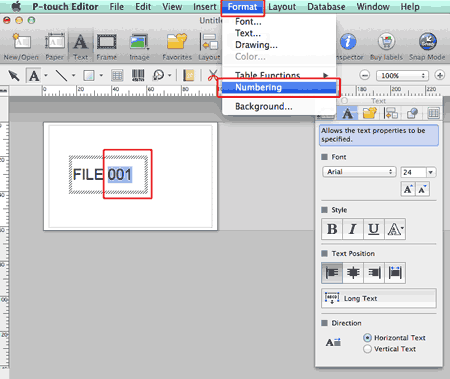
Числата, които сте маркили, ще бъдат затворени в квадрат.
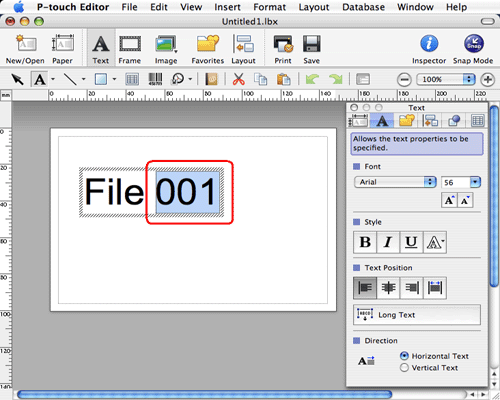
-
Щракнете
 , за да отворите диалоговия прозорец за печат.
, за да отворите диалоговия прозорец за печат. -
Изберете "P-Touch Editor" от падащото меню.
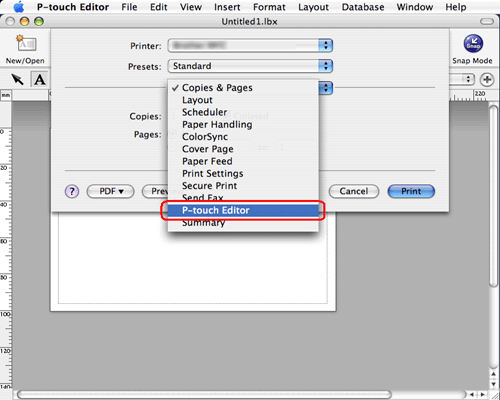
Въведете номера на етикетите, които трябва да бъдат отпечатани, като същевременно увеличите стойностите в полето за номериране.
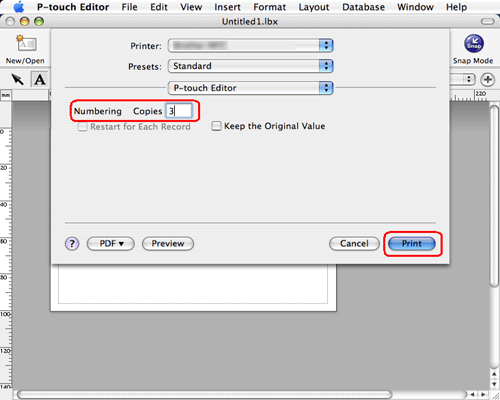
- Щракнете върху бутона за печат. Сега етикетите ще бъдат отпечатани с последователни номера.
Свързани модели
PT-2700, PT-2730, PT-3600, PT-9500PC, PT-9600, PT-9700PC, PT-9800PCN, PT-D450, PT-D600, PT-D800W, PT-E550W, PT-H500, PT-P700, PT-P750W, PT-P900W/P900Wc, PT-P950NW, QL-1050, QL-1050N, QL-1060N, QL-500, QL-500A, QL-550, QL-560, QL-570, QL-580N, QL-650TD, QL-700, QL-710W, QL-720NW, QL-800, QL-810W/810Wc, QL-820NWB/820NWBc
Обратна връзка за съдържанието
За да ни помогнете да подобрим нашата поддръжка, моля, оставете вашата обратна връзка по-долу.
